當我們想要在 Mac 上配對 AirPods 後,要怎麼透過 macOS 來查詢 AirPods 電量呢?在這篇就要來教大家這幾招技巧,除了透過藍牙查 AirPods 功能外,其實還有些軟體可直接使用狀態欄直接快速查電量,還能夠自訂電量達到多少就先跳出提醒,並且可以實現自動配對彈跳視窗功能,想知道怎麼做嗎?趕緊來看這四招技巧。
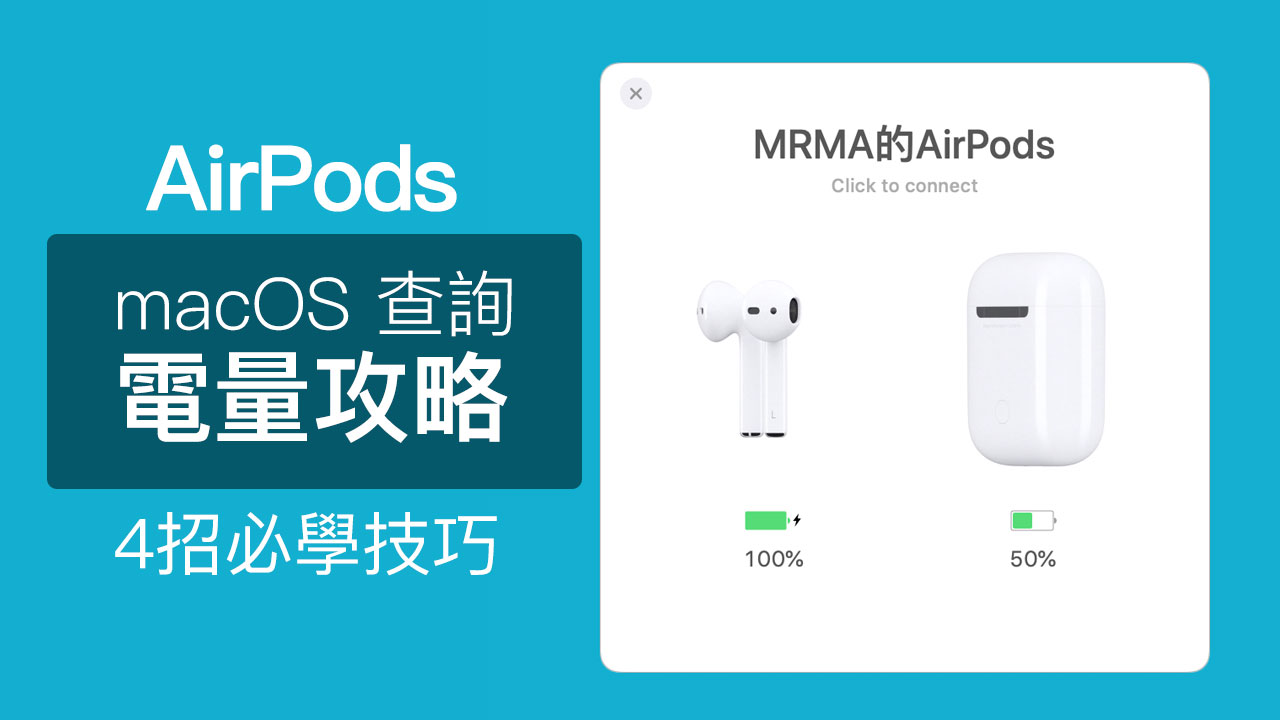
透過 Mac 查 AirPods 電量技巧
技巧 1. 利用狀態列上音量功能查詢
如要使用此功能查詢,需要先將 Mac 連上 AirPods ,並且在 Mac 附近打開 AirPods 充電盒蓋子後,就能看見耳機剩餘電量,不過此功能只能看電量圖示,沒辦法顯示趴數。
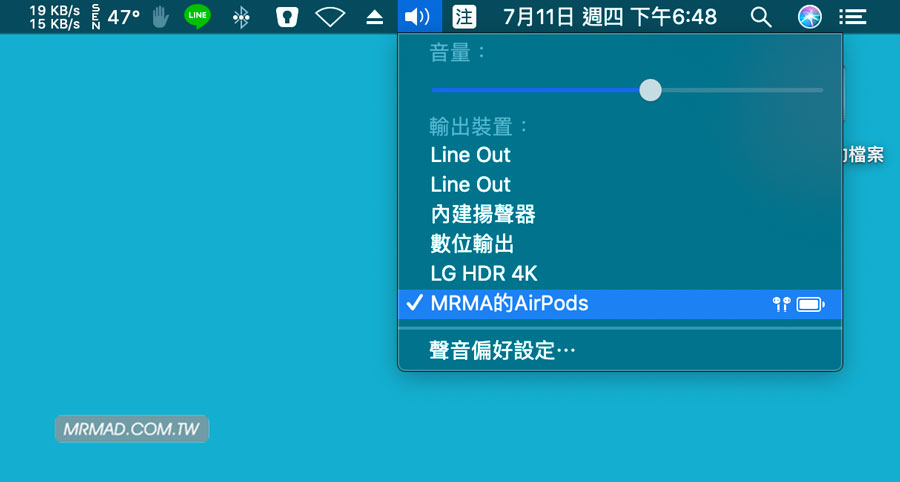
技巧 2. 利用狀態列上藍牙功能查詢
此功能需要先替 AirPods 連上 Mac ,才能夠透過 Mac 狀態列上點擊「藍牙」圖示後,選擇 AirPods 設備名稱,就可以看見 AirPods 左右爾和充電盒電量。如果沒看見充電盒電量,那需要打開充電和蓋子並且將 AirPods 左右耳放回才能查詢。
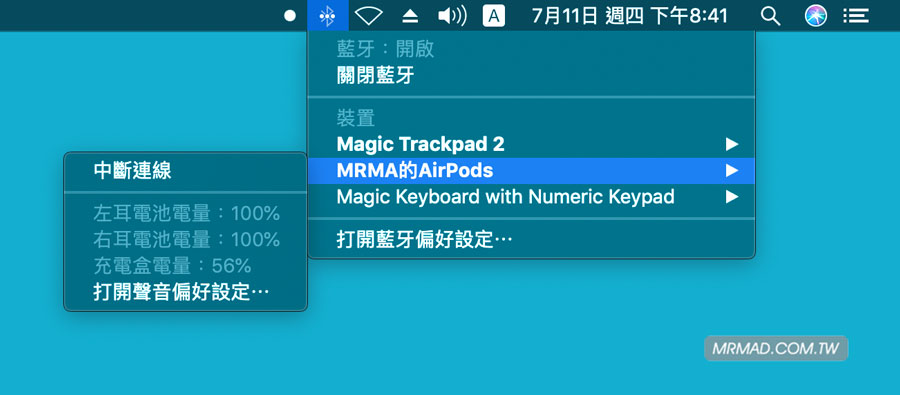
以上兩種 Mac 內建查詢方法各有優缺點,不過你是否有發現其實還蠻麻煩的,要點個好幾下才能知道剩餘 AirPods 電量剩餘多少, AirPods 通常都是等到即將耗盡才會出現提示聲,這一來就太慢,在這篇就要教大家利用 Battery Stats for AirPods 快查詢 AirPods 電量技巧和自訂設定剩餘多少電量可先提早提示。
技巧 3. 利用 Battery Stats for AirPods
這是一款免費工具,只要讓 Mac 連上 AirPods 後,點擊一下狀態列上的「AirPods耳機圖」即可馬上看見左右耳和充電盒電量,比起 macOS 內建的音量功能查詢到的更清楚。如果想要取消 AirPods 連線,也可以選擇「Disconnect from “AirPods設備名稱”」即可斷線。

Battery Stats for AirPods 預設是等到電量剩餘 10% 後才會跳出提醒,不過這時才要來充電那就太慢了!可以進入「Preferences…」內進行設定,建議可以將全部功能全打勾。
其中 When battery level reaches 功能可自行調整電量剩餘多少就會跳出警告視窗,。
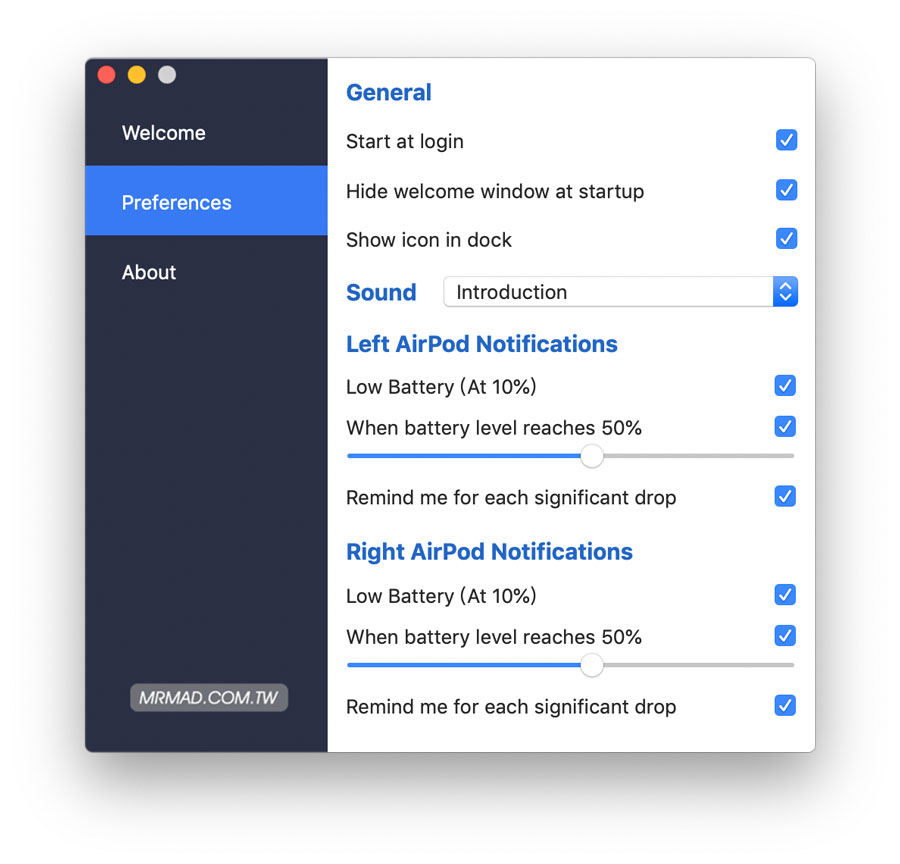
如果要再次替 Mac 連上 AirPods ,也可以直接點擊 macOS 狀態列上的「AirPods圖示」,選擇「Connect to “AirPods設備名稱”」即可馬上連線。
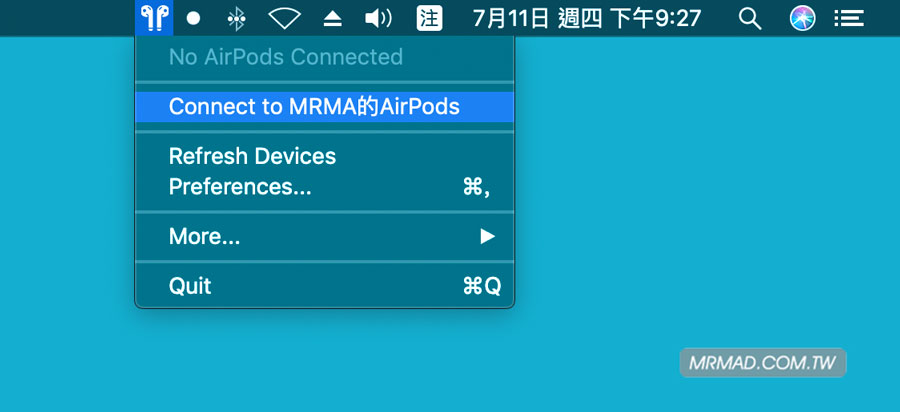
不過 Battery Stats for AirPods 也些缺點,像是
- AirPods 設備沒連上,無法透過圖示知道
- 無法讓其他款藍牙設備使用,像是有 H1 或 W1 晶片藍牙耳機使用
點我下載 Battery Stats for AirPods |價格:免費
技巧4. iOS 彈窗功能移植功能
為了解決 AirPods 設備連上後無法確定是否有連上,每次就要點擊狀態欄查看一下,如果能夠像是是 iPhone 可以自動彈跳出連上 AirPods 視窗,並且還會即時顯示電量,那是不是會更方便?
這款工具名為「AirBuddy」,是由開發者 Guilherme Rambo 所開發,算是將 iOS 的 AirPods 配對視窗功能移植到 macOS 上面。
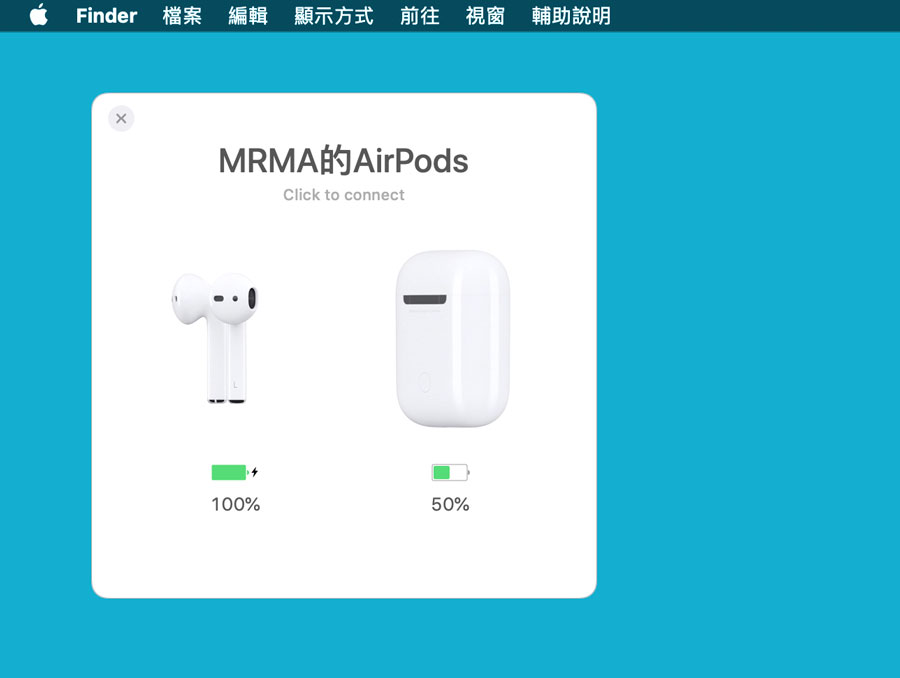
除了可以支援 AirPods 第一代外,連同 W1 晶片和 AirPods 第二代也都能夠支援,並且還能夠設定要彈跳出視窗位置,分別可以顯示於左上角、中央、右上角。
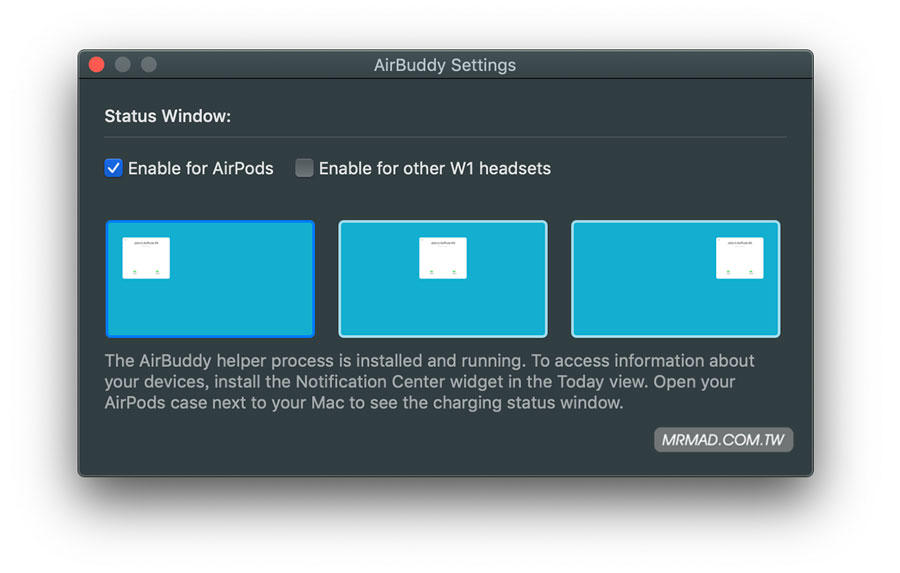
不過這款軟體需要花費 5美元(約台幣150元)透過信用卡或 Paypal 購買,如果你有興趣可以點擊底下直接購買。
點我去購買 AirBuddy
看完以上教學後,另外還有更多 macOS 技巧也可以順便一起了解
- macOS 截圖進階技巧:修改截圖格式、改截圖路徑、自訂螢幕快照檔名
- RefurbMe 自動跟蹤 Apple 官網整修品,可設定上架 Email 通知
- Mac 螢幕保護程式也能實現蘋果 Logo 動態效果,告訴你如何製作
想了解更多Apple資訊、iPhone教學和3C資訊技巧,歡迎追蹤 瘋先生FB粉絲團、 訂閱瘋先生Google新聞、 Telegram、 Instagram以及 訂閱瘋先生YouTube。